La bibliothèque d'autocollants de la plupart des applications de réseaux sociaux contient des autocollants standards et qui sont basés sur des animations. Les GIF sont de meilleures alternatives pour les utilisateurs qui souhaitent envoyer des icônes de réaction plus réalistes. Voulez-vous transformer un fichier GIF que vous avez enregistré sur votre téléphone mobile en un autocollant animé ? C'est très facile mais vous devez vous fier à une application tierce. Lisez cet article pour faciliter la création des autocollants comme GIF pour des réseaux sociaux populaires comme Discord, WhatsApp, Facebook et bien plus encore.
Dans cet article
Comment personnaliser des autocollants GIF avec un éditeur d'IA ?
Transformer les fichiers GIF en autocollants basés sur Telegram et d'autres réseaux sociaux n'est pas une tâche facile sans l'aide des logiciels, il est essentiel de disposer d'un outil universel pour créer d'abord des GIF de haute qualité.
Filmora est utile pour créer des fichiers vidéo intéressants. En outre, vous avez la possibilité d'exporter des fichiers au format GIF et de les transformer également en autocollants. Si la conception d'autocollants vous intéresse, un logiciel sur votre ordinateur sera intéressant à long terme. En outre, Filmora est équipé par des fonctionnalités d'IA pour pousser la création des autocollants dans votre ouvrage. Sur n'importe quel réseau social, Filmora prend en charge des paramètres sur mesure pour empêcher l'incompatibilité de votre ouvrage.
Fonctionnalités :
- Personnalisez librement vos propres GIF en autocollants sans avoir recours à une connexion Internet active.
- Outre la conversion de gif en autocollants, vous pouvez également convertir le fichier Gif en vidéo au format MP4, WMV, 3GP ou WEBM.
- Découpez votre clip GIF et ajoutez directement du texte et des autocollants au fichier.
- Réglez gratuitement la vitesse, la couleur, les effets et autres paramètres de vos vidéos en quelques secondes.
Étape 1 Exécutez le logiciel Wondershare Filmora sur votre Windows ou Mac après l'avoir téléchargé.
Étape 2 Sur la page d'accueil, cliquez sur le bouton " Nouveau Projet " pour continuer.
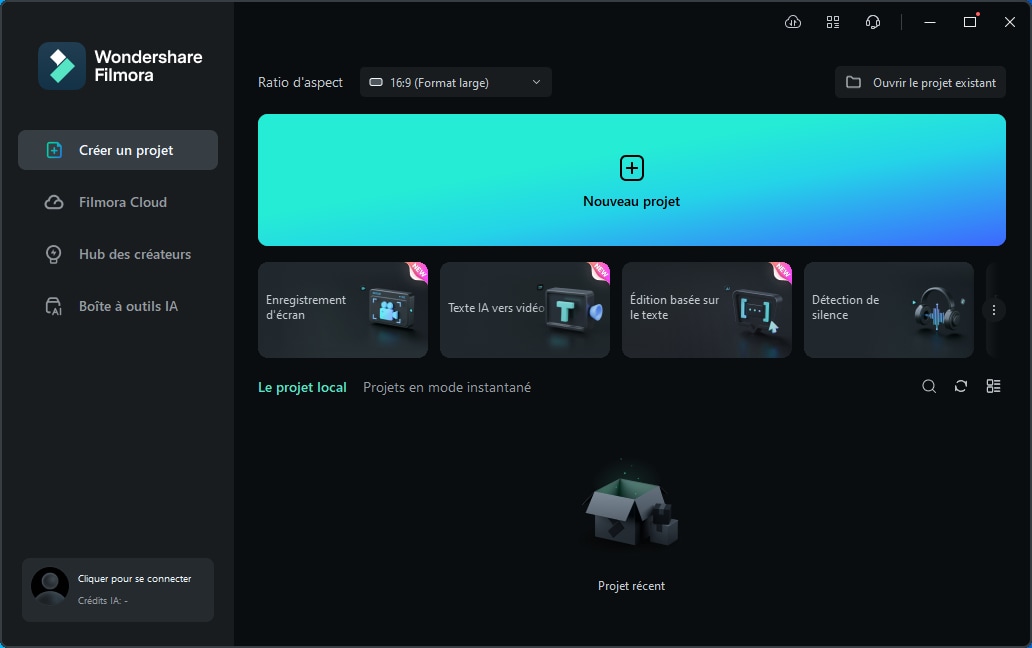
Étape 3 Dans la partie supérieure de l'écran d'accueil d'édition, appuyez sur " Importer des fichiers média ". Alternativement, faites glisser et déposez la vidéo de votre choix.
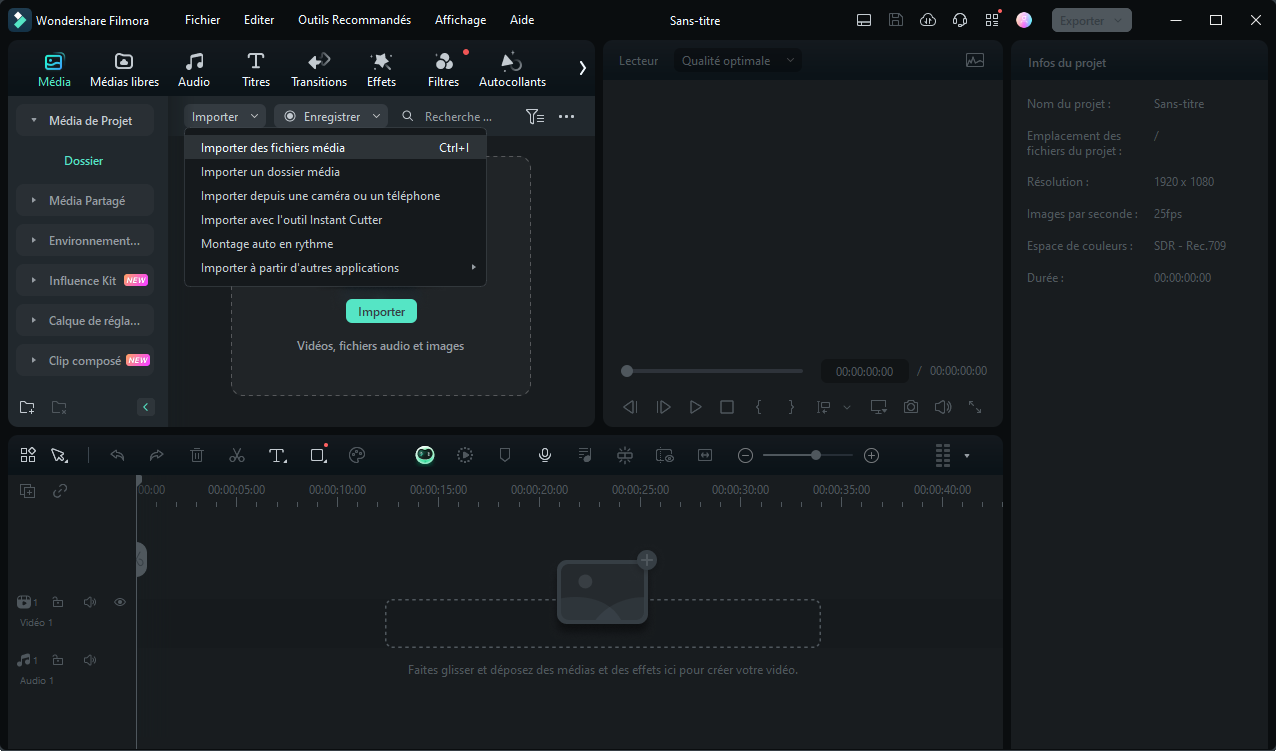
Étape 4 Après l'ajout du fichier multimédia, faites-le glisser vers la section inférieure de la page et effectuez les ajustements nécessaires tels que le texte, la vitesse, la couleur, etc. Il est également possible de fractionner le fichier en clips courts pour l'enregistrer sous différents autocollants.
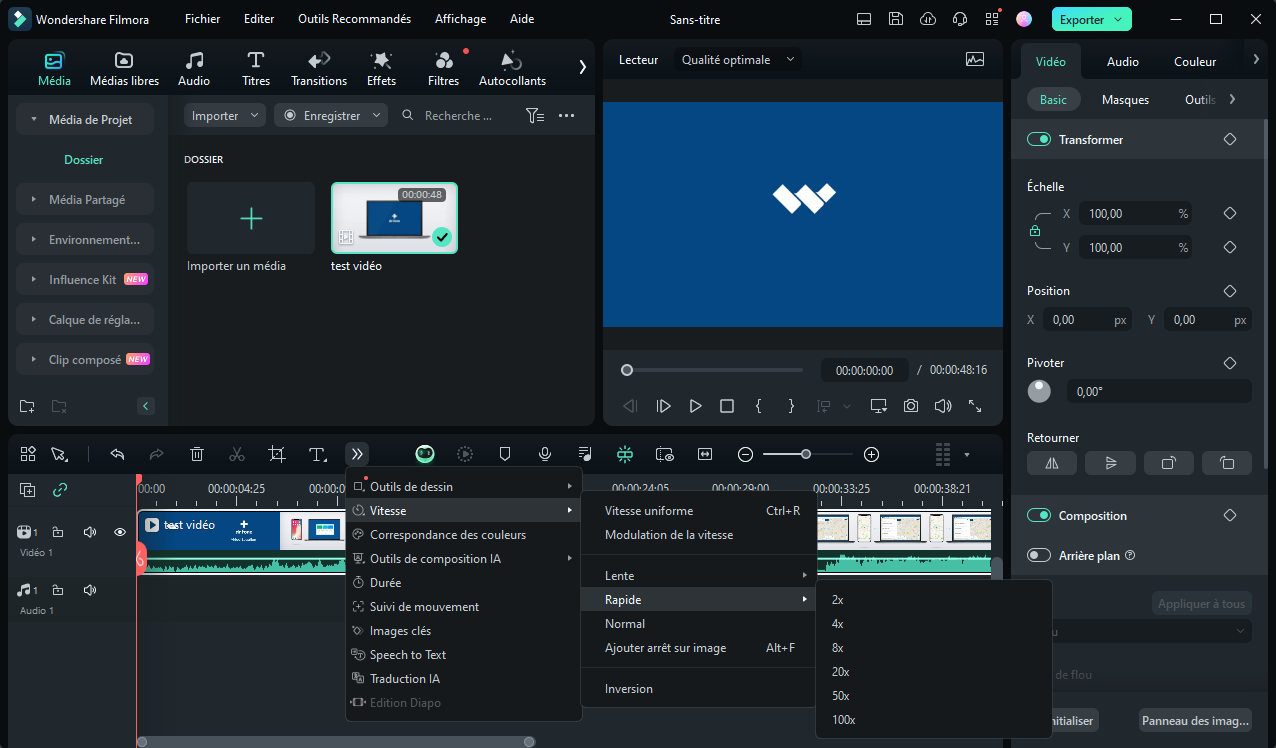
Étape 5 Après avoir personnalisé tout cela, choisissez Export. Puis cliquez sur Local > GIF.
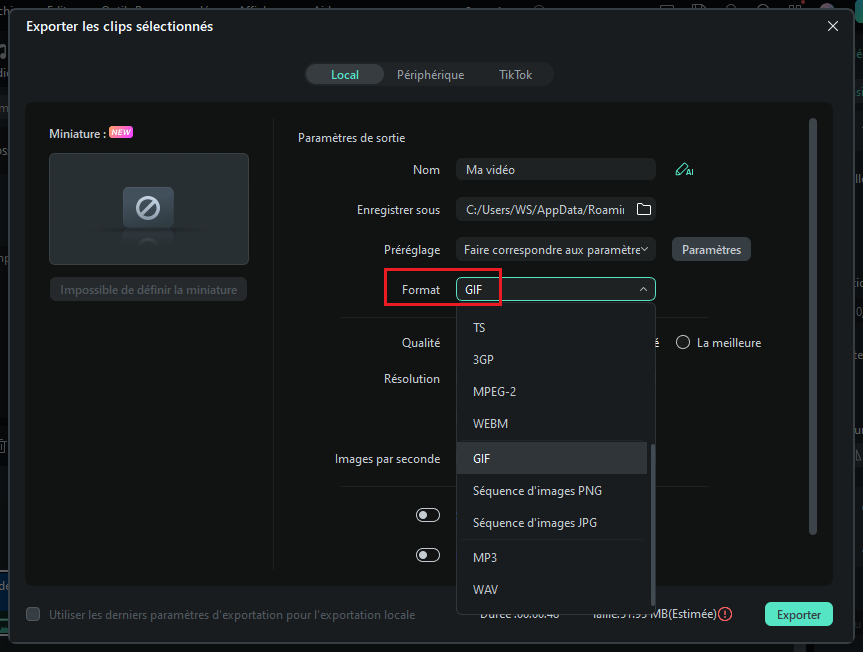
Étape 6 Ensuite, les GIF animés que vous avez créés peuvent être partagés directement via Whatsapp ou une autre application de messagerie.
Étape facultative. Filmora prend en charge maintenant la création des autocollants d'IA. Vous pouvez avoir une grande extension sur votre conception concernant des autocollants. Si vous n'avez aucune idée sur des stickers ou vous ne trouvez pas des autocollants satisfaisant, nous vous recommandons d'essayer cette fonctionnalité.
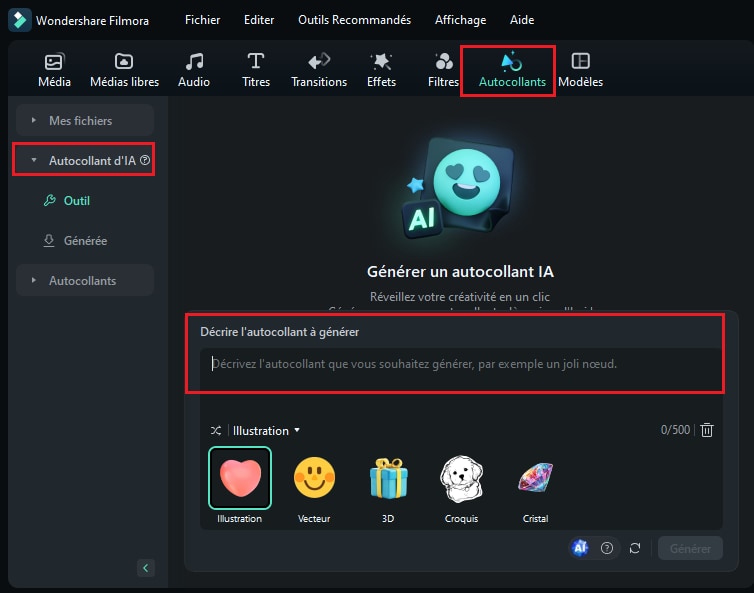
Comment transformer un GIF en autocollant ?
Vous pouvez utiliser un convertisseur de GIF en autocollant pour transformer les fichiers de format GIF en autocollants. Wondershare UniConverter est l'outil approprié. Le logiciel, disponible pour les appareils Mac et Windows, permet la création de GIF et d'autocollants. Vous avez la possibilité d'ajuster la taille de sortie et la fréquence d'images et transformer davantage le fichier GIF que vous créez en format WebP adapté aux autocollants.
Par ailleurs, vous pouvez choisir de les stocker dans votre appareil ou dans un stockage cloud, si besoin. Suivez les étapes suivantes pour transformer facilement vos GIF en autocollants.
Étape 1 Installez Wondershare Uniconverter sur votre Windows ou Mac.
Étape 2 Après avoir lancé le logiciel sur votre appareil, vous devez cliquer sur l'onglet " Tools ".
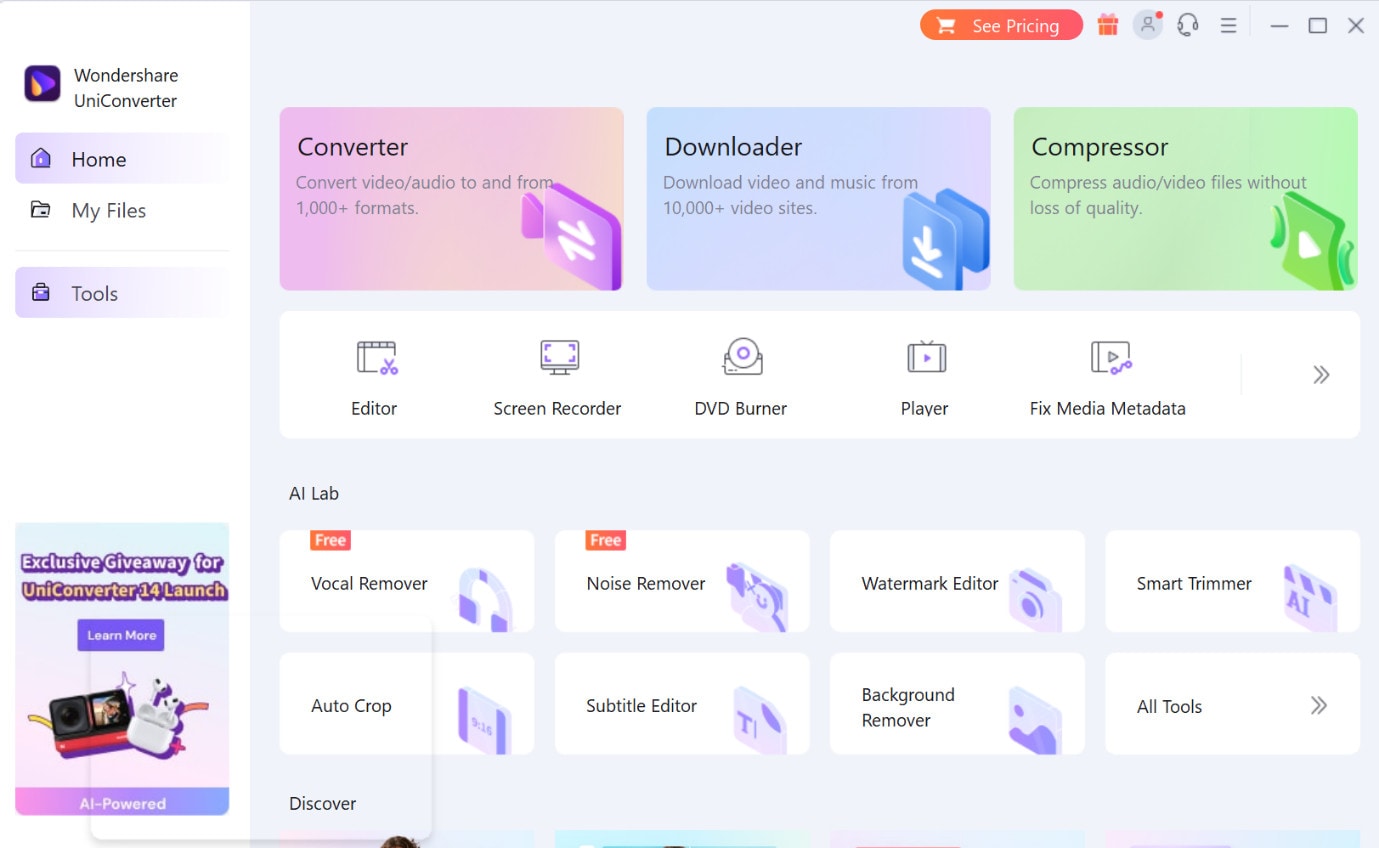
Étape 3 Dans cet onglet, sélectionnez l'option " GIF Maker ".
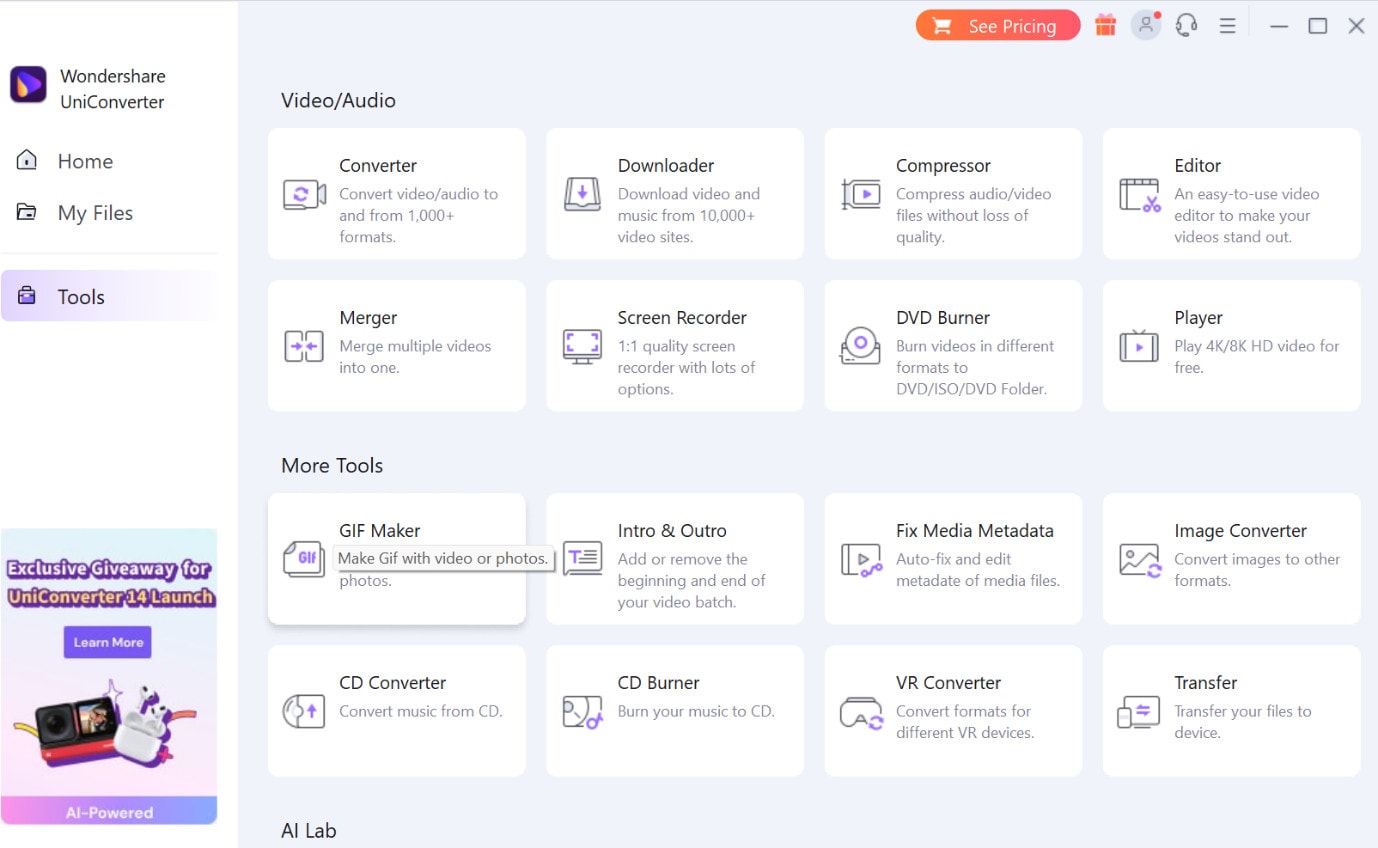
Étape 4 Choisissez le côté " Photos to GIF " dans la fenêtre qui apparaît pour ajouter votre image et " Videos to GIF " dans le cas d'un fichier vidéo.

Étape 5 Ajoutez l'image/le clip vidéo après avoir cliqué sur le bouton " Add ".
Étape 6 Modifiez les paramètres de sortie avec Output et la fréquence d'images avec Frame Rate avant de cliquer sur le bouton " Create GIF ".
Étape 7 Après avoir créé le GIF, accédez à nouveau à la page d'accueil d'UniConverter et cliquez sur " Image Converter ".
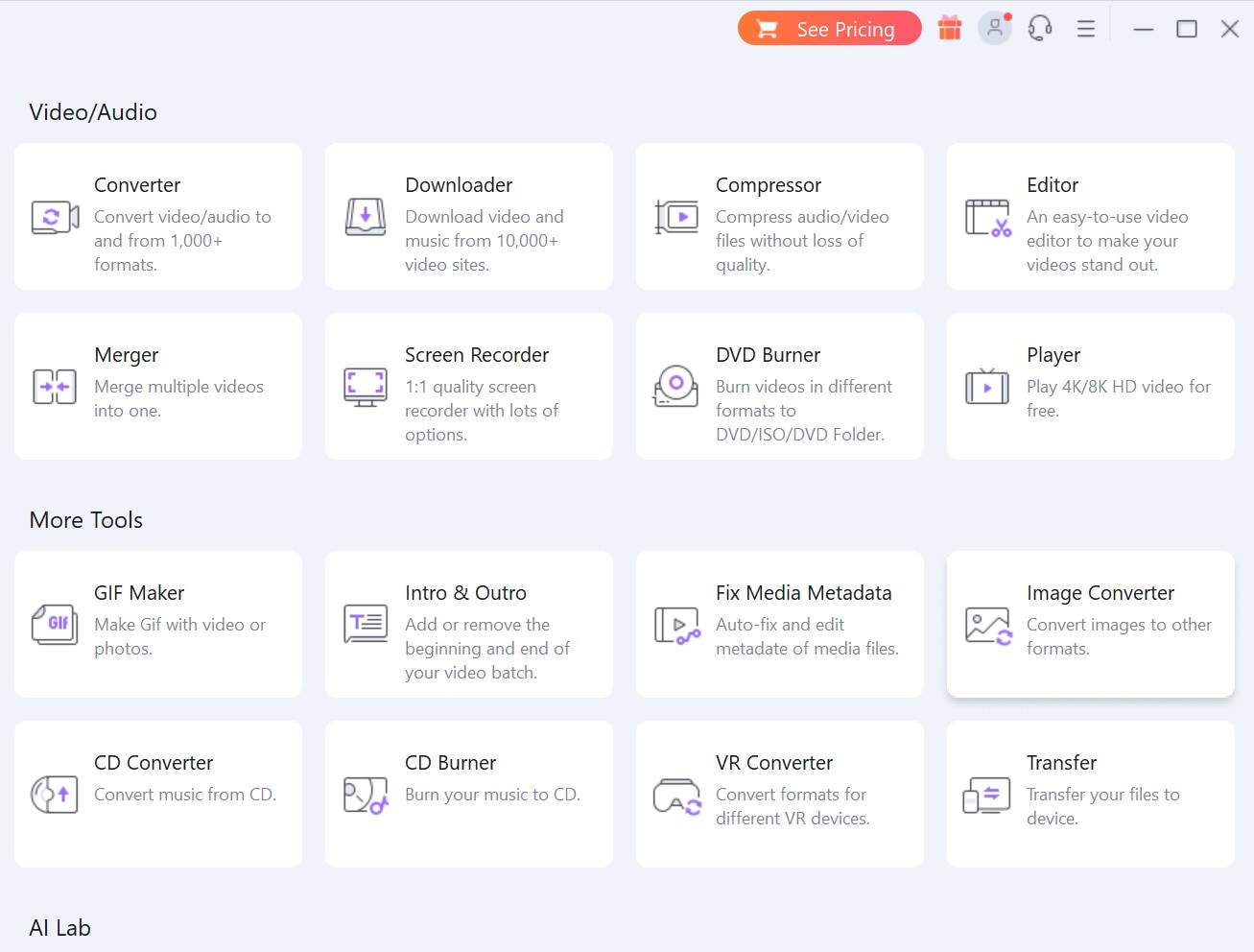
Étape 8 Choisissez le modèle de conversion vers WEBP et cliquez sur la case à cocher pour le fichier.
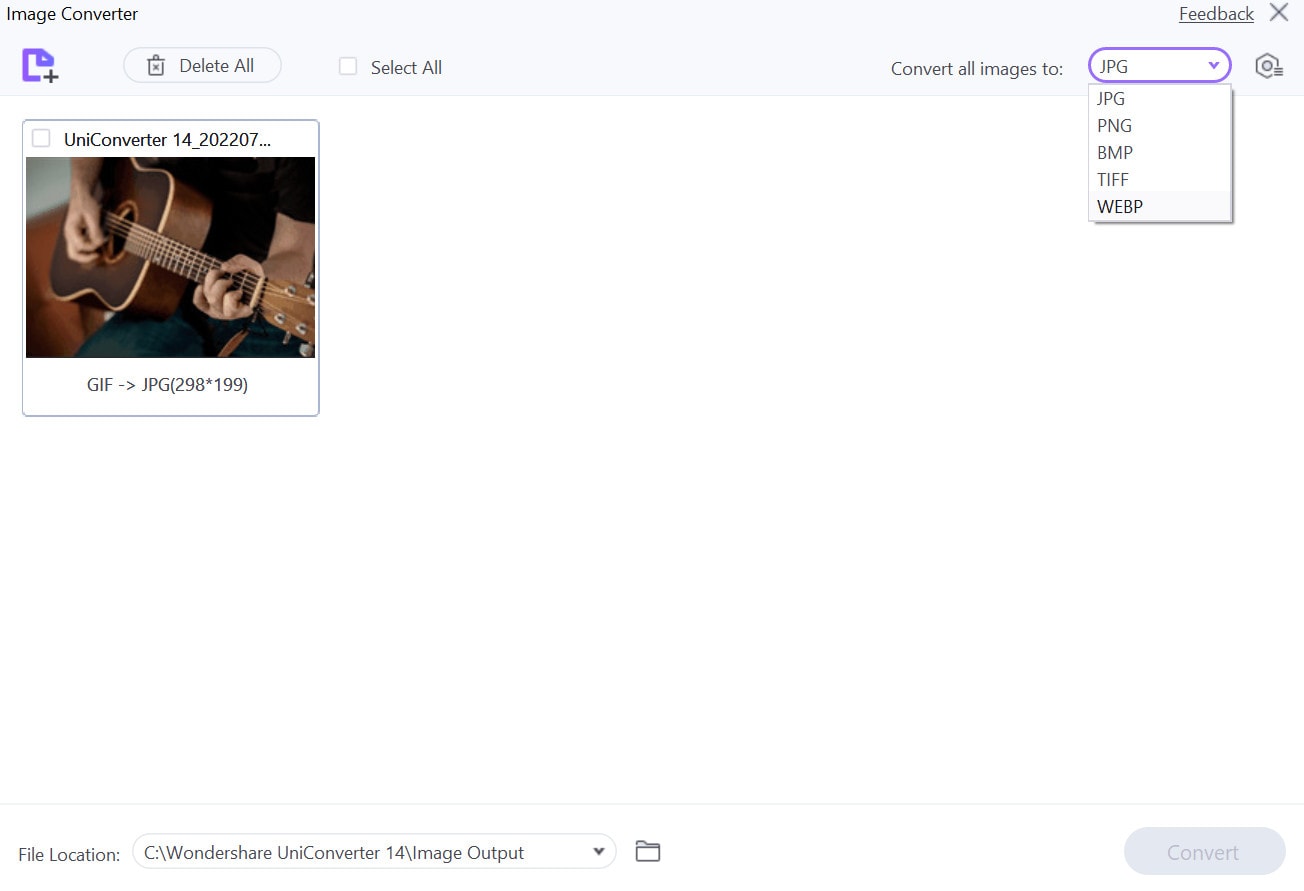
Étape 9 Appuyez sur le bouton Convert.
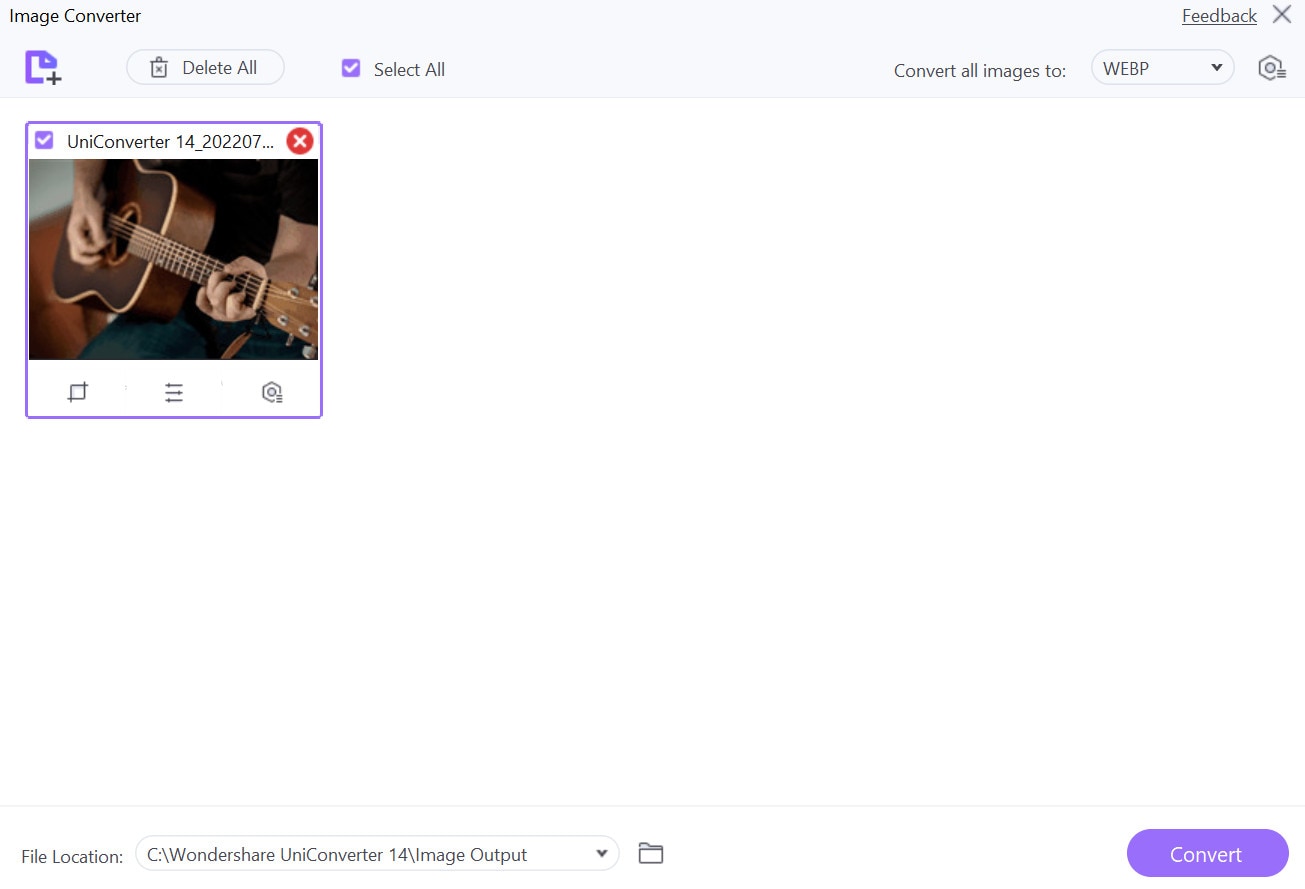
Comment convertir un GIF en autocollant Discord ?
Il existe actuellement des outils permettant aux utilisateurs de convertir les GIF en autocollants spécifiquement pour les plateformes de communication/streaming telles que Discord. Le processus d'utilisation d'UniConverter ne fonctionnerait pas ici vu que le format pris en charge pour les autocollants est APNG. Il n'est pas disponible sous ce logiciel à ce stade.
Ce serait plus intéressant si vous utilisez un outil en ligne pour la conversion GIF en APNG, AConvert.com par exemple.
Étape 1 Accédez à l'outil en ligne avec votre navigateur et cliquez sur File pour choisir le type d'emplacement source.
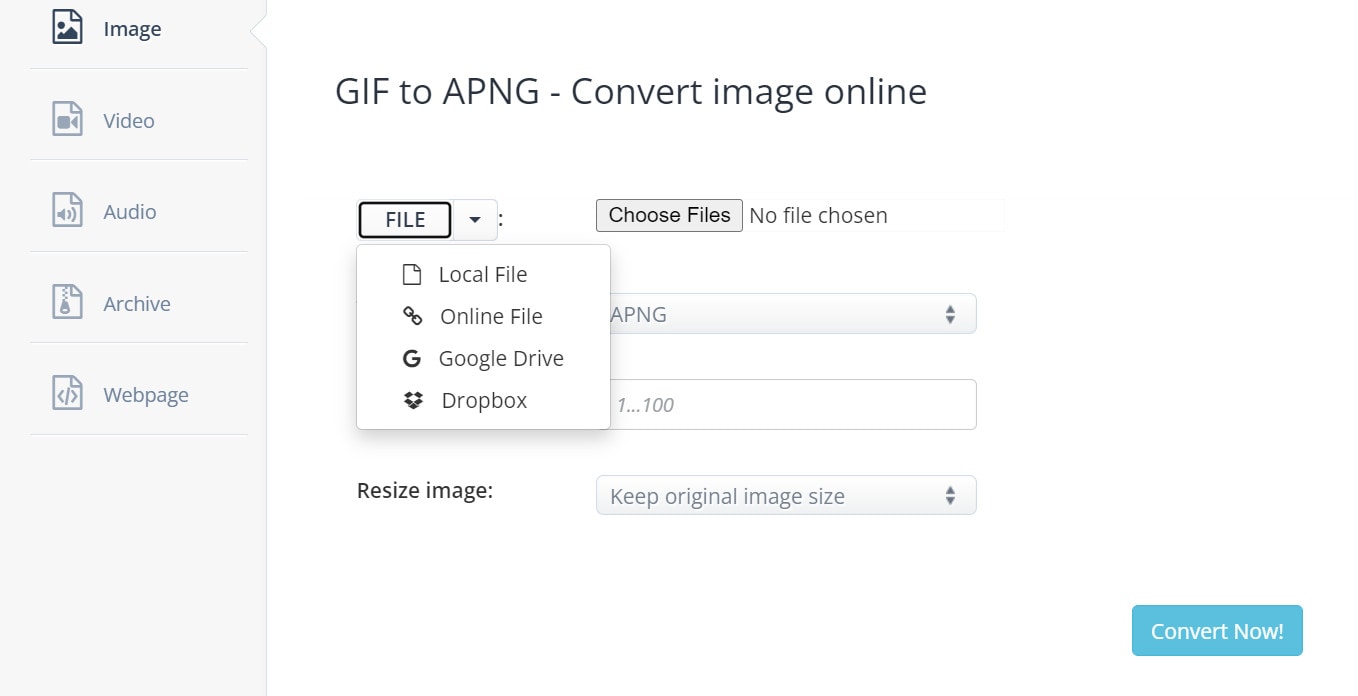
Étape 2 Appuyez sur l'option " Choose File " et ajoutez le GIF principal que vous souhaitez convertir à partir de votre appareil/cloud. Bas de formulaire
Étape 3 Choisissez APNG comme format de sortie. Définissez la taille de l'image et les spécifications de qualité.
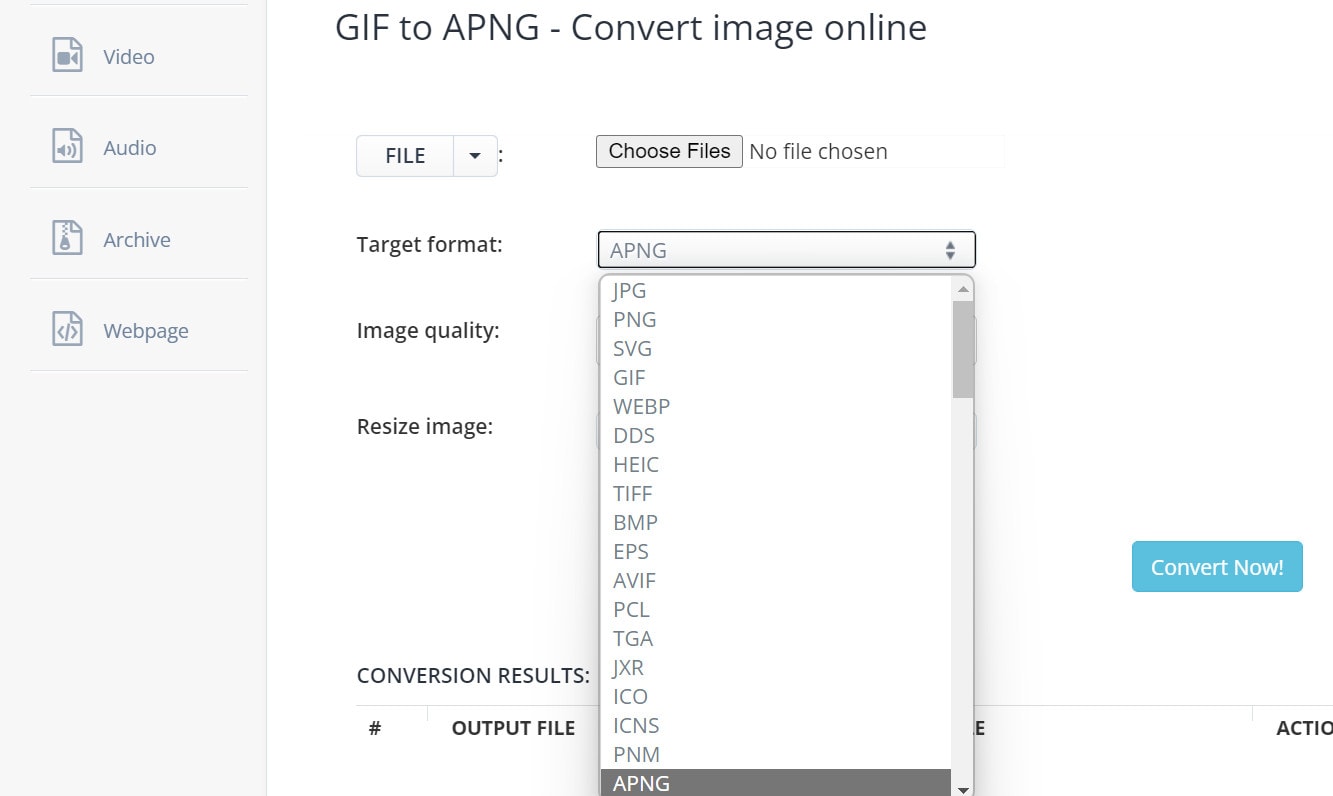
Étape 4Appuyez sur le bouton " Convert Now ". Le fichier sera stocké sur votre appareil et vous pouvez l'utiliser comme autocollants sur Discord.
Comment rendre vos GIF en autocollants WhatsApp animés ?
Tout comme le processus de conversion de GIF en autocollants avec l'outil UniConverter standard, vous pouvez également utiliser cette application ou d'autres applications pour préparer des GIF pour des autocollants basés sur WhatsApp. Dans ce cas-là, vous devez vous assurer que les paramètres de format d'image gif en autocollant WhatsApp soient définis sur 512 x 512 pixels parce que c'est le format prise en charge par l'application. Par contre, cela permettra principalement de créer des autocollants de niveau standard.
Étape 1 Ouvrez votre application WhatsApp mobile et accédez à la discussion de la personne à qui vous souhaitez l'envoyer.
Étape 2 Cliquez sur le trombone ou l'icône multimédia et insérez la vidéo sur votre appareil à travers cette section. Comme alternative, vous pouvez cliquer sur l'appareil photo pour enregistrer directement une vidéo à l'aide de l'icône de curseur au dessus.
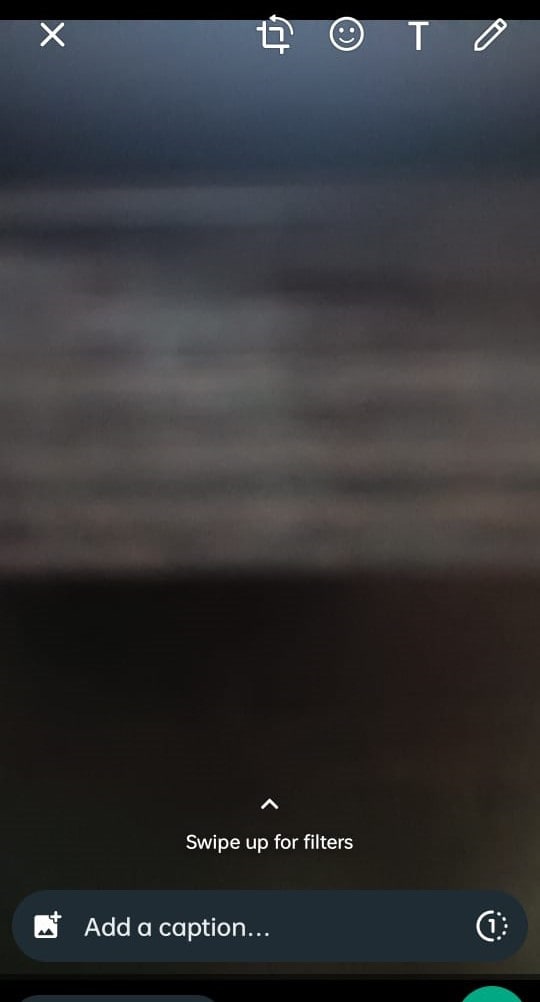
Gardez la vidéo d'environ 6 secondes. Si la vidéo est plus longue, réduisez-la à 6 secondes maximum.
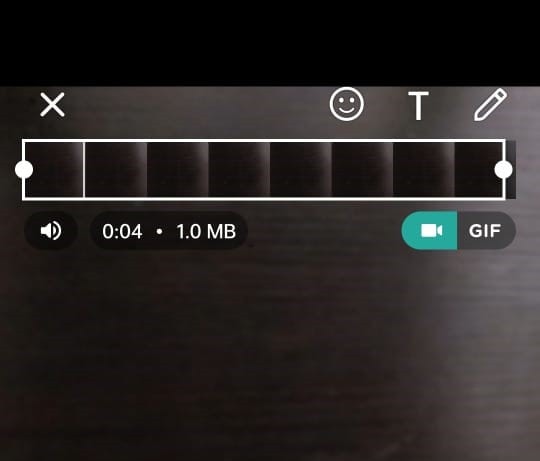
Étape 3 Selon vos besoins, vous pouvez ajouter des autocollants, des icônes ou du texte à la vidéo.
Étape 4 Il existe une icône GIF à côté de l'option vidéo. Cliquez sur cette icône et appuyez sur le bouton " Send " pour l'envoyer à votre contact.
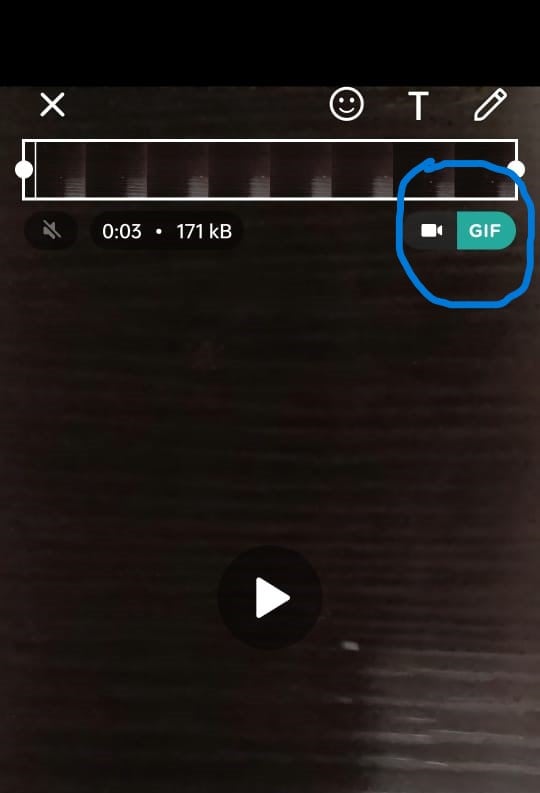
Comment transformer un GIF en autocollant Telegram ?
Vous pouvez utiliser, soit l'outil Uniconverter, soit AConvert pour transformer votre image/vidéo en format GIF. Pour partager sur Telegram, vous devez utiliser le même processus via le convertisseur d'images d'UniConverter pour transformer les images en dimensions de 512 x 512 pixels. Après cela, vous devez ajouter le pack dans Telegram en tant que nouveau pack d'autocollants.
Étape 1 Ouvrez l'application Telegram dans votre PC et accédez à la fonction de chatbot pour autocollants via l'option Search. L'ID ici est @Stickers.
Étape 2 Accédez à la conversation et tapez /newpack. Appuyez ensuite sur le bouton Entrée. Encore une fois, donnez un nom au pack d'autocollants et cliquez sur Entrée.
Étape 3 Cliquez sur l'icône File et importer le fichier GIF depuis le stockage de votre ordinateur.
Étape 4 Attribuez un emoji correspondant au fichier et appuyez sur Entrée. Répétez ce processus avec les autres fichiers.
Étape 5 Ajoutez tous les autocollants et tapez /publish. Appuyez ensuite sur le bouton Entrée du clavier.
Étape 6 Définissez le nom d'URL unique du pack d'autocollants et partagez les autocollants qu'il contient individuellement ou ensemble.
Conclusion
Plusieurs options sont possibles pour que les utilisateurs puissent transformer leurs fichiers GIF en autocollants afin de les partager avec leurs amis, leur famille et leurs proches. Vous devez utiliser des outils utiles comme UniConverter, AConvert et Filmora pour créer des GIF et des autocollants de haute qualité.
De plus, lors de cette conversion, vous avez la possibilité de les personnaliser en fonction du type de communication que vous utilisez et de leurs spécifications liées aux autocollants. Par exemple, prenez le temps de définir le format d'image sur 512 x 512 pour les autocollants basés sur WhatsApp

